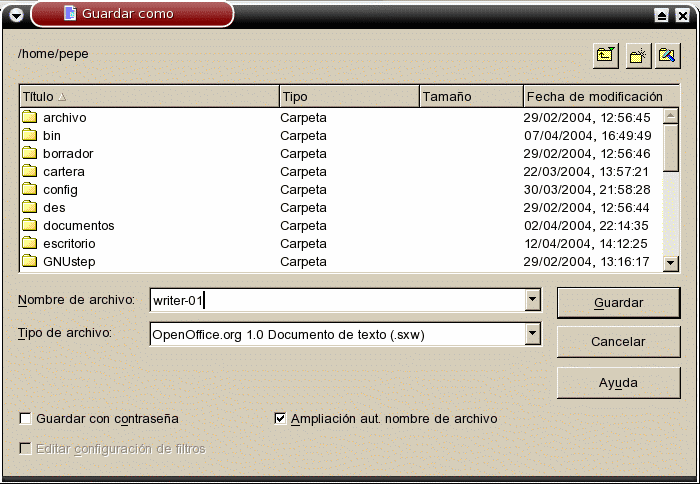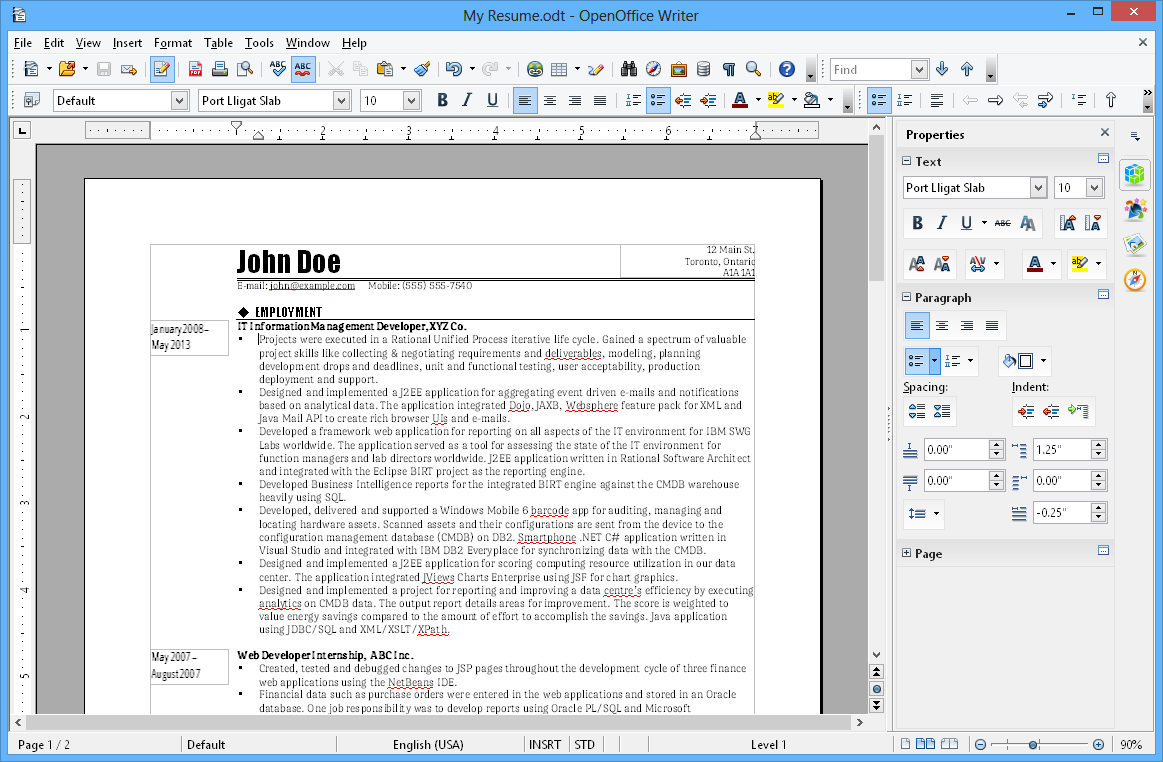La pantalla de OpenOffice Writer está compuesta por varias barras, cada una con una
función específica y según el área de trabajo.
Barra de menú: esta barra permite encontrar las opciones de archivo (File), editar (Edit), ver (View),
insertar (Insert), formato (Format), herramientas (Tools), ventana (Windows) y ayuda (Help).
Barra de funciones: permite acceder de manera rápida a las opciones que se despliegan en la barra de
menú, por ejemplo: abrir documento, guardar, cortar, copiar, pegar, entre otras.
Barra de formato: en esta barra se encuentran todas las opciones que se pueden aplicar a la fuente, tales
como: tipo, tamaño y estilo de la fuente, alineación del texto, interlineado, entre otras.
Barra de herramienta: permite encontrar funciones importantes, algunas de ellas son: insertar tablas,
insertar objetos, herramientas de dibujos.
Barra de estado: permite visualizar toda la información referente al documento que se está trabajando,
es decir, el documento actual.
Área de trabajo: es el área o parte del documento donde se puede ingresar la información que se quiere trabajar.